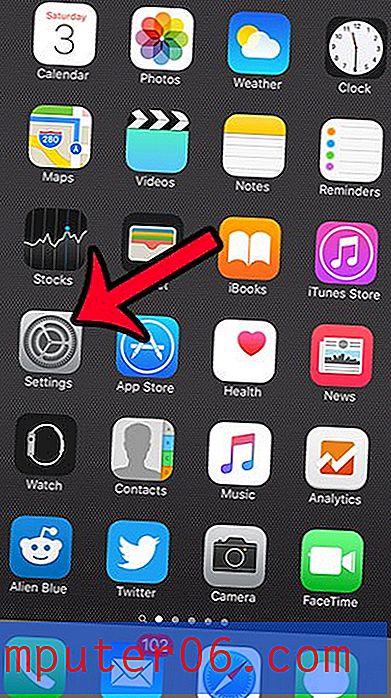So löschen Sie einen Film oder eine Fernsehsendung aus der TV-App auf einem iPhone 7
Die Episoden von Filmen oder Fernsehsendungen, die Sie von iTunes auf Ihr iPhone herunterladen, bieten eine gute Möglichkeit, Videoinhalte auf Ihrem Gerät anzusehen, wenn Sie sie entweder nicht streamen möchten oder nicht können. Leider ist ein Nebeneffekt beim Speichern der eigentlichen Videodateien auf Ihrem iPhone, dass sie viel Speicherplatz beanspruchen können. Einige HD-Filmdateien können mehrere GB groß sein. Abhängig von der Größe des Speicherplatzes auf Ihrem iPhone kann dies ziemlich viel Platz bedeuten.
Glücklicherweise können Sie die Filme oder Episoden von Fernsehsendungen von Ihrem iPhone 7 löschen, um diesen Speicherplatz zurückzugewinnen und ihn für andere Objekte zu verwenden. Diese Methode zum Löschen von Dateien ist in Kombination mit dem Erlernen des Löschens von Apps auf einem iPhone 7 eine hervorragende Möglichkeit, den Überblick über die Speichernutzung auf Ihrem Gerät zu behalten. Unsere Anleitung unten zeigt Ihnen, wie Sie eine Videodatei aus der TV-App auf Ihrem Gerät löschen.
So erhöhen Sie den verfügbaren Speicherplatz, indem Sie Filme oder TV-Episoden aus der iPhone 7 TV-App löschen
Die Schritte in diesem Artikel wurden auf einem iPhone 7 Plus in iOS 10.3.1 ausgeführt. Beachten Sie, dass in diesem Handbuch Videodateien gelöscht werden, die im lokalen Speicher Ihres iPhones gespeichert sind und den verfügbaren Speicherplatz belegen, den Sie möglicherweise für andere Filme, Titel oder Apps verwenden möchten. Wenn Sie die Videodatei in Zukunft wieder auf Ihrem iPhone haben möchten, müssen Sie dieselbe Methode verwenden, die Sie zuvor verwendet haben, um sie auf dem Gerät abzulegen.
Schritt 1: Öffnen Sie das Menü Einstellungen .

Schritt 2: Scrollen Sie nach unten, um die Menüoption Allgemein auszuwählen.
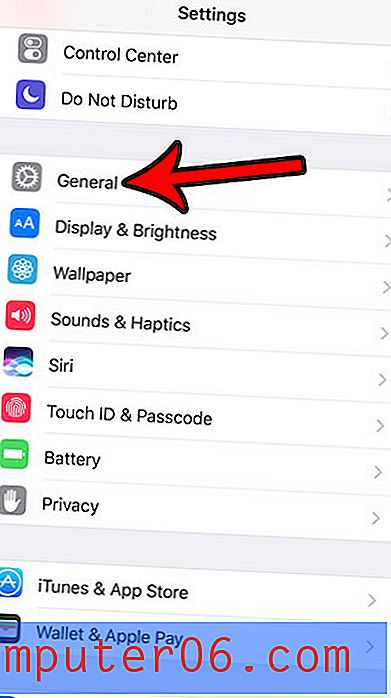
Schritt 3: Berühren Sie die Schaltfläche Storage & iCloud Usage .
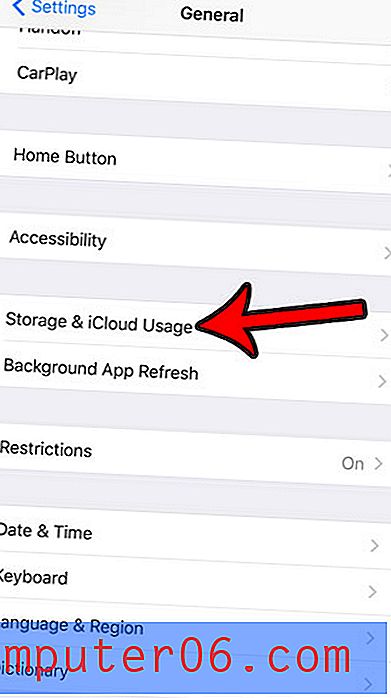
Schritt 4: Wählen Sie im Abschnitt Speicher die Option Speicher verwalten .
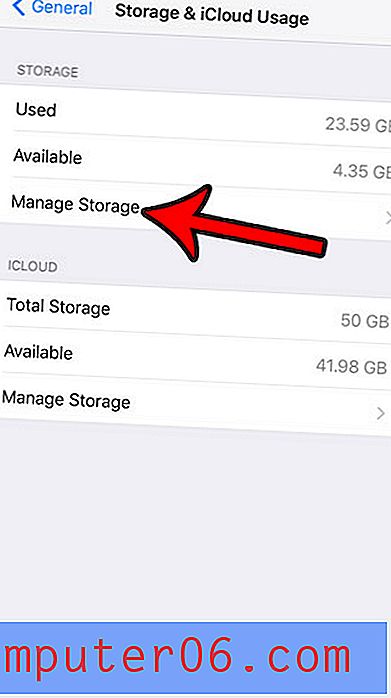
Schritt 5: Wählen Sie die TV- App aus.
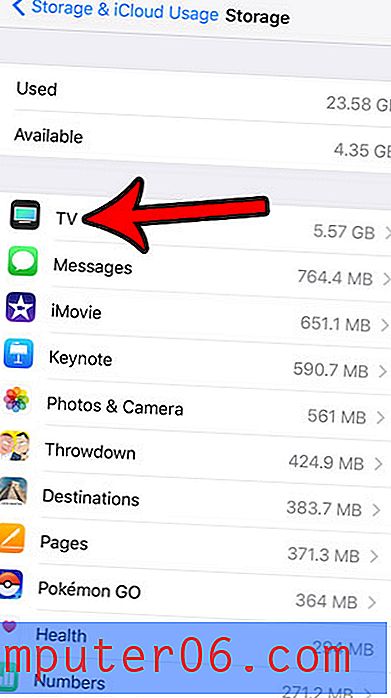
Schritt 6: Streichen Sie in dem Film oder der Fernsehsendung, die Sie löschen möchten, nach links.
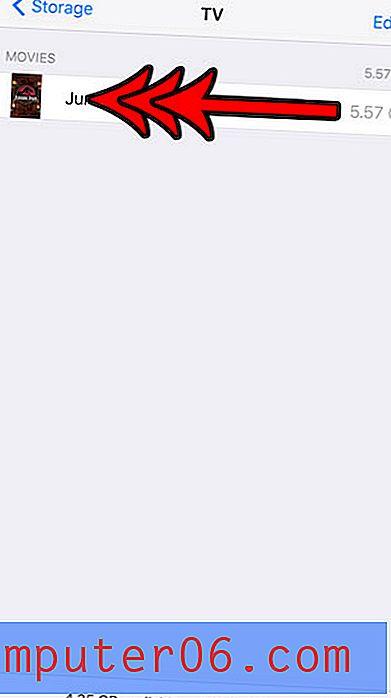
Schritt 7: Tippen Sie auf die Schaltfläche Löschen, um die Videodatei von Ihrem iPhone zu entfernen.
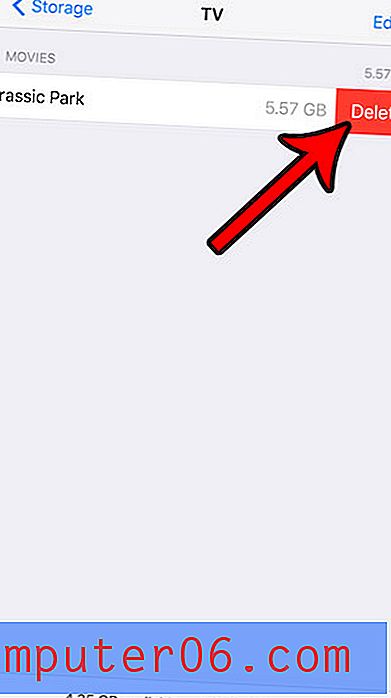
Müssen Sie zusätzlichen Speicherplatz auf Ihrem iPhone freigeben, und das Entfernen heruntergeladener Videodateien war nicht effektiv genug? In unserem Handbuch zum Freigeben von Speicherplatz auf einem iPhone finden Sie einige zusätzliche Ideen zu Apps und Speicherorten, an denen Sie einige der nicht benötigten Dateien entfernen können, die unnötig Speicherplatz beanspruchen.